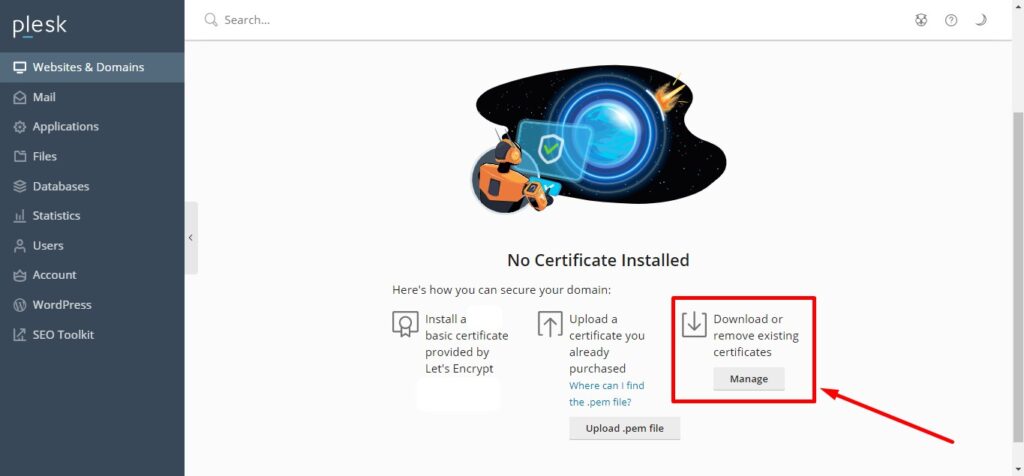پایگاه مقالات و پشتیبانی برتینا
کاربر گرامی، ابتدا جستجو کنید.
دسته بندی ها
خدمات برتینا
نحوه ی ایجاد CSR و نصب SSL Certificate بروی Plesk
پس از ورود به پنل پلسک ، از قسمت Websites & Domains ، نام دامنه خود را انتخاب کرده و سپس مانند تصویر زیر گزینهی SSL/TLS Certificates را انتخاب کنید.
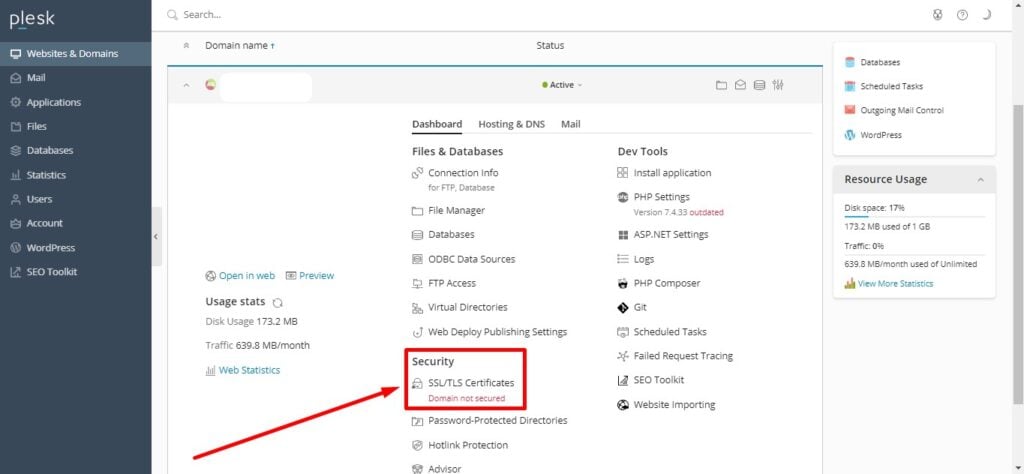
در صفحه باز شده مطابق تصویر زیر با کلیک بر روی گزینه Manage وارد صفحه مربوط به مدیریت گواهیهای نصب شده و یا ایجاد گواهی جدید میشوید.
در صفحه باز شده، بر روی گزینه “Add SSL/TLS Certificate” کلیک فرمایید تا فرم مربوط به ایجاد CSR برای شما باز گردد.
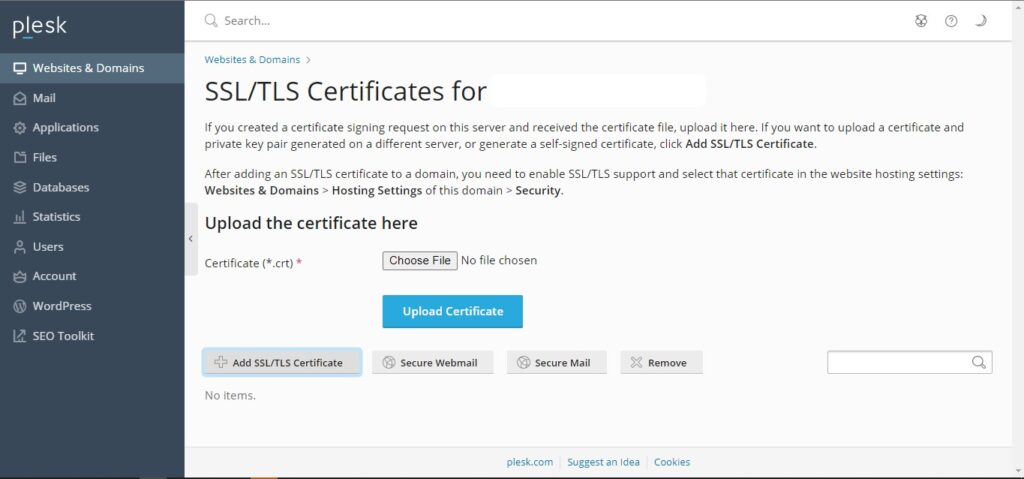
در صفحه ی باز شده مطابق تصویر زیر اطلاعات درخواست شده را کامل کنید.
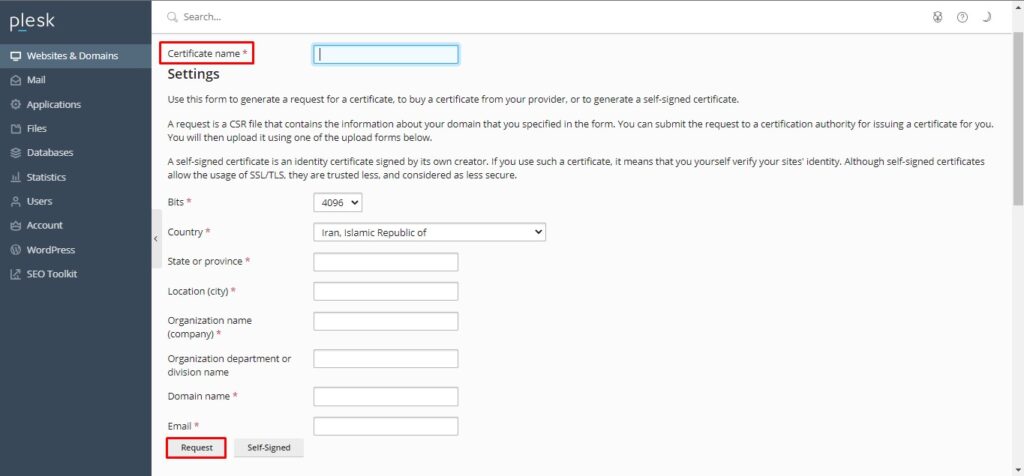
این اطلاعات شامل : کشور، استان، شهر، نام سازمان ( شرکت ) ، نام بخش مورد نظر، نام دامنه و ایمیل میباشد.
در قسمت Bits باید مقدار برروی 2048 تنظیم شده باشد.
Country : کشور خود را از لیست کشویی انتخاب کنید.
State or province : ایالت یا منطقه خود را وارد نمائید.
Location (city) : شهر یا شهرستان محل زندگی خود را وارد نمائید.
Organization name (company) : نام شرکت خود را وارد کنید. اگر شما یک سازمان یا گواهی اعتبار تمدید شده دارید، مرجع صادر کننده گواهی، اطلاعات عرضه شده در کد CSR مربوط به شرکت را بررسی می کند. در SSL های Domain Validation ، اطلاعات شرکت در گواهی صادر شده آورده نمی شود، بنابراین اگر شما شرکت ندارید می توانید از گواهی های DV استفاده کنید.
Organization department or division name : نام بخش در درون شرکت فوق را وارد کنید. به عنوان مثال ITDep
Domain name : نام دامنه ای که می خواهید آن را با گواهی SSL امن کنید را وارد کنید. اگر شما یک گواهی Wildcard دارید، لطفا از نماد ستاره در مقابل نام دامنه مثلا *.example.com استفاده کنید؛
ایمیل: ایمیل خود را وارد کنید. این آدرس به هیچ وجه توسط مرجع صادر کننده گواهی برای اعتبار سنجی و یا تحویل گواهی صادر شده استفاده نخواهد شد. پس از این که اطلاعات مورد نیاز را وارد کردید، بر روی دکمه Request کلیک کنید.
6- گزینه ی Request را انتخاب کنید.
7- در اینجا یک Record جدید ایجاد میشود که شامل private key و کد CSR میباشد.
هم اکنون می توانید csr و private key ایجاد شده در مراحل قبل را مشاهده نمایید. حتما این دو فایل را در فایل TXT ذخیره کرده و آن را برای برتینا جهت ثبت سفارش SSL شما در مرجع مربوطه ارسال نمایید.
تصدیق اعتبار/دسترسی شما:
بعد از ارسال CSR به شرکت برتینا، مراحل خرید SSL شما آغاز شده و متناسب با نوع SSL درخواستی شما، مراحلی برای validation دسترسی شما به دامنه مربوطه (در خصوص گواهی های OV و EV تصدیق اعتبار اطلاعات سازمان شما نیز صورت میگیرد) انجام می گیرد.
نصب گواهی SSL دریافت شده از برتینا:
بعد از تصدیق اعتبار اطلاعات/دسترسی شما، گواهی SSL صادر شده و دو فایل Certificate و Intermediate Certificate برای شما ارسال می شود. در این مرحل می بایست مجددا به Plesk خود لاگین نموده و وارد ماژول SSL/TLS Certificate شوید و در بخش Upload the certificate as text نسبت به آپلود فایل های ارسال شده اقدام نمایید.
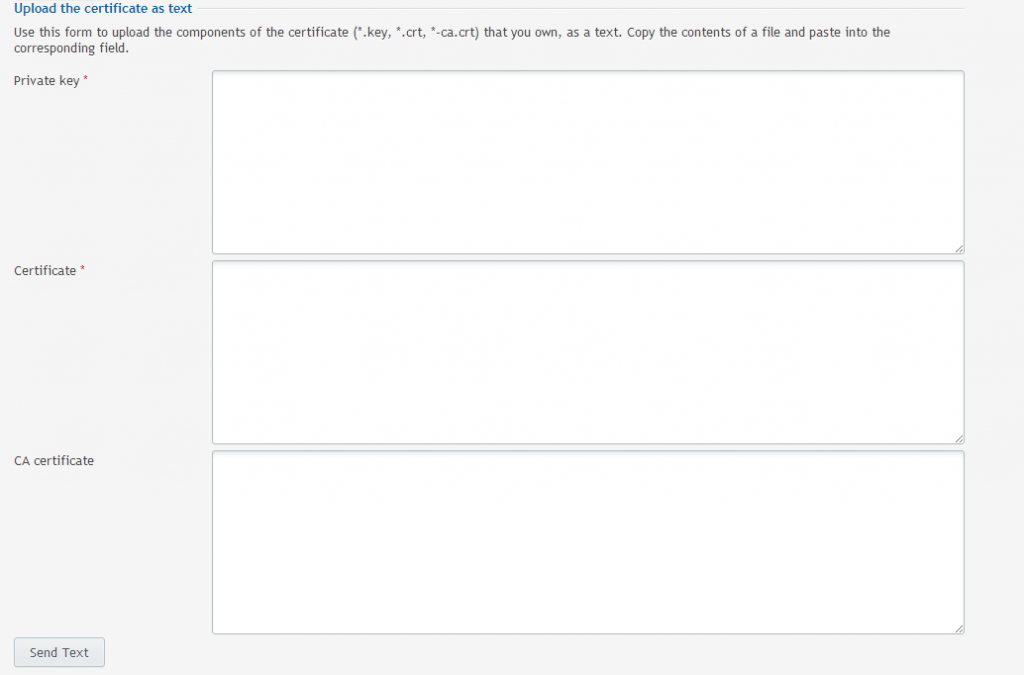
حالا جهت فعالسازی گواهینامه از صفحه ی اصلی به بخش Website & Domains مراجعه کنید. سپس روی قسمت Hosting Settings کلیک کنید.
در این صفحه جهت فعالسازی دامنه ابتدا تیک گزینه SSL/TLS Support را بزنید. سپس از لیست گواهینامه نصب شده را فعال کنید.
در صورتی که تمایل دارید سایت به صورت خودکار به HTTPS ریدایرکت شود، گزینه redirect from HTTP to HTTPS را فعال کنید. در غیر این صورت خودتان باید از طریق کدنویسی در سایت این ریداریکت را انجام بدید.

موفق و پیروز باشید..